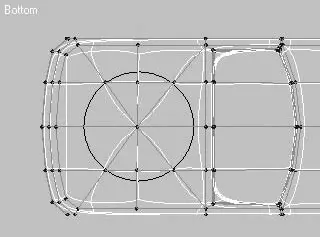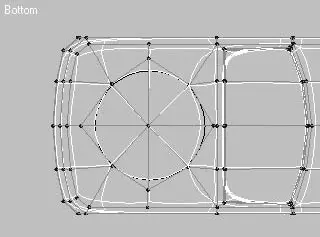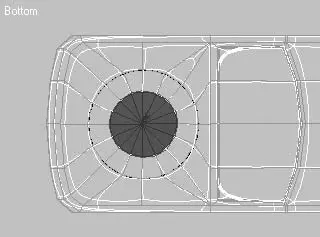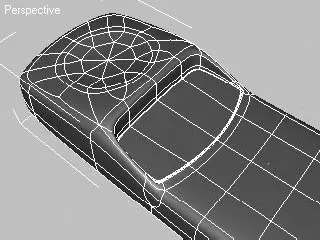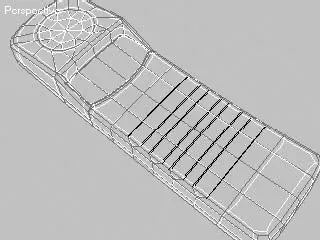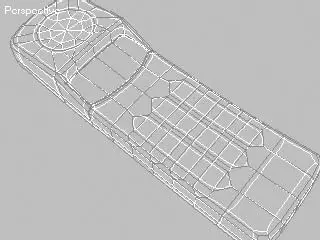Чтобы получить отверстие, нужно выполнить разрезы в несколько приемов, промежуточно редактируя вершины. Первые разрезы показаны на рис. 9.64.
К диагональным разрезам добавьте разрезы по периметру отверстия. Отредактируйте положение вершин, но не старайтесь делать это максимально точно, так как после очередных разрезов положение вершин придется уточнять снова (рис. 9.65).
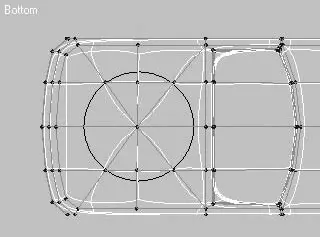
Рис. 9.64.Разрезы, сделанные для формирования углубления
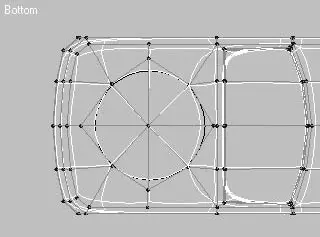
Рис. 9.65.Добавлены новые разрезы по периметру окружности
Чтобы получить максимально ровный и сглаженный круг, нужно выполнить еще по одному разрезу внутри сформированных лучей, исходящих из центра окружности. После этого можно переходить к окончательному редактированию вершин. Сейчас их положение должно быть определено шаблоном-окружностью, на котором они находятся, а расстояния между соседними вершинами по возможности должны быть одинаковыми.
После того как будут расставлены вершины, можно сформировать внутреннее кольцо ребер. Для этого выделите внутренние полигоны и примените команду Inset (Смещение внутрь) описанным выше способом, но только с величиной сдвига, равной половине радиуса круга (рис. 9.66).
Перед тем как перейти к формированию мест для кнопок, выполните сдвиг вершин, расположенных внутри окружности, так, чтобы сформировалась небольшая выемка. К внешнему кольцу из ребер примените Chamfer Edges (Фаска ребер) с очень маленькой величиной среза, чтобы по периметру углубления образовалась фаска (рис. 9.67).
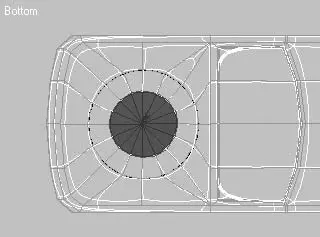
Рис. 9.66.Формирование внутренних полигонов углубления
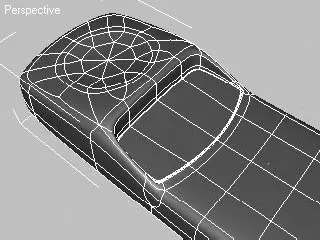
Рис. 9.67.Окончательный вид углубления в телефонной трубке
Теперь займемся углублениями для кнопок. Прежде чем выдавливать рельеф, нужно построить форму кнопок. Кнопки пульта мы сделаем как отдельные объекты, например с помощью примитива ChamferBox (Параллелепипед с фаской).
Из шести построенных ранее сечений для формирования кнопок выделите четыре внутренних поперечных ряда ребер и примените к ним Chamfer Edges (Фаска ребер) с величиной среза, равной 4,5, что задаст ширину посадочного места (рис. 9.68).
Выполните те же действия по отношению к продольным ребрам в области построения кнопок. Для этого примените к ним Chamfer Edges (Фаска ребер), но только с величиной среза, равной 6,5. В результате данных операций будет сформирована область выдавливания (рис. 9.69).
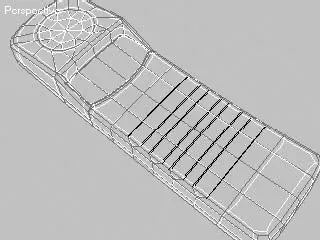
Рис. 9.68.Применение Chamfer Edges (Фаска ребер) в начале формирования мест для кнопок
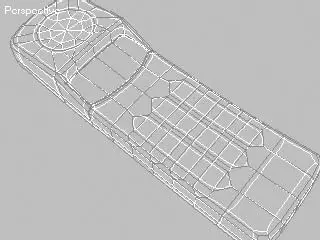
Рис. 9.69.Применение Chamfer Edges (Фаска ребер) для продольных ребер
Таким образом, мы создали общую форму отверстий для кнопок. Размер отверстий по длине примерно в полтора раза превышает ширину, что может сказаться на последующем сглаживании, если не разделить широкие стороны пополам. Воспользуйтесь командой Cut (Вычитание) и сделайте продольные разрезы, соединив противоположные вершины полей, где будут кнопки (рис. 9.70).
Кнопки имеют скругленные грани, что относится и к отверстиям, в которых они будут находиться. Их можно сделать, сначала выдавив отверстия, затем выделив внутренние вертикальные грани и применив Chamfer Edges (Фаска ребер). Но можно поступить по-другому – применив к угловым вершинам Chamfer Vertices (Фаска вершин)1 перед выдавливанием. Можете попробовать оба метода, я опишу первый вариант.
Чтобы сделать отверстия для кнопок телефонной трубки, выполните следующее.
1. Выделите все полигоны, относящиеся к будущим отверстиям.
2. В свитке Edit Polygons (Редактирование полигонов) щелкните на кнопке Settings (Настройки) рядом с кнопкой Extrude (Выдавливание).
3. В появившемся окне Extrude Polygons (Выдавить полигоны) выставьте величину выдавливания –4 и подтвердите внесенные изменения, щелкнув на кнопке OK.
1 Чтобы вызвать окно Chamfer Vertices (Фаска вершин), следует щелкнуть на кнопке, расположенной рядом с кнопкой Chamfer (Фаска) в свитке Edit Vertices (Редактирование вершин).
Читать дальше
Конец ознакомительного отрывка
Купить книгу